一、簡介
市面上各式各樣的電器,都有一個遙控器,方便使用者可以不用接近電器,就可以簡單且輕易的控制她,但在電腦上卻一直看不到一個很好的遙控器,最多是MCE的電腦,有MCE專用的遙控器稱得上是不錯的遙控器,但技術是走紅外線,距離不夠,擴充性也不夠,且有方向性,並且要另外擴充設備。
然而我們做的GPRemote,是利用Android手機連上網路,走TCP/IP協定,可以享有遠距離遙控,高擴充性,無方向性,直覺且簡易使用的好處。
藉由觸控手機的易使用性,可以直覺的利用手指操控各項功能,利用智慧型手機的強大功能,可以客製化各項常用功能,也可以下載資訊到手機上與電腦的檔案做同步。
二、系統功能簡介
系統共四大類,相片、音樂、影片、簡報,以下分類介紹

1. 相片功能:
移動手指,就可以控制電腦上圖片的顯示
1.1手指在螢幕上向右滑動,在電腦上會顯示上一張相片
1.2手指在螢幕上向左滑動,在電腦上會顯示下一張相片
1.3手指在螢幕上向下滑動,會將電腦上的當前照片,下載到手機的檔案系統中
1.4手指在螢幕上畫X,會將電腦上當前檔案刪除
1.5手指在螢幕上旋轉影像,電腦上的圖檔也會跟隨著旋轉
1.6將螢幕往下翻讓螢幕朝下,會縮小視窗,螢幕翻轉回來,讓螢幕朝上,就會回復視窗大小
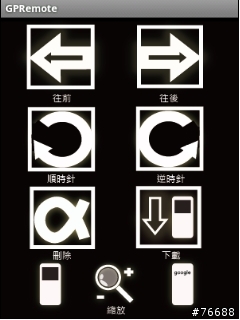

 1511515
1511515


























































































